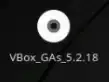我在使用VirtualBox在Windows 7主机上安装了Ubuntu虚拟机。请问如何在Ubuntu虚拟机和Windows主机之间共享文件夹?谢谢。
使用VirtualBox在Ubuntu(客户机)和Windows 7(主机)之间共享文件夹。
- user288609
3
可能重复:http://askubuntu.com/q/30202/44179 - Seth
你试过我在这里提供的答案了吗:http://askubuntu.com/questions/81757/shared-folder-virtualization-virtualbox。我无法测试,因为我周围没有Windows操作系统。 - Luis Alvarado
请查看以下先决条件:http://askubuntu.com/questions/30396/error-mounting-virtualbox-shared-folders-in-an-ubuntu-guest - Takkat
6个回答
如果在访问挂载的共享文件夹时出现“权限被拒绝”的错误,请运行以下命令:
将 "" 替换为你的实际用户名(例如 "john" 或你的用户名),然后重新启动,你应该就能完全访问了。
sudo adduser <yourUsername> vboxsf
将 "" 替换为你的实际用户名(例如 "john" 或你的用户名),然后重新启动,你应该就能完全访问了。
- Manuel Rubalcava
4
2这绝对需要更多的赞同 - sercan
1在我的情况下,注销并重新登录就足够了,不需要完全重启。 - Melebius
不适用于Windows 7主机和Lubuntu 18客户端。 - Gustavo
或者如果您不知道您的用户名或者想要在脚本中使用通用命令,可以使用
sudo adduser $USER vboxsf。 - AlainD在你的终端上运行这个命令,一切都会好起来的:
sudo mkdir /media/(folder-name-on-linux)
sudo mount -t vboxsf (folder-name-set-on-virtualBox) /media/(folder-name-on-linux)
(在Linux上的文件夹名称) 将会在您的文件管理器中轻松找到。
附注:这样您就不需要重新启动虚拟机了 ;-)
- sogurb
2
这对我解决了问题。对于未来的旅行者:每次重新启动虚拟机时,你可能需要运行第二个命令。这是否意味着其他地方出了问题?很可能...但是当其他方法都无效时,这对我有效。 - isick
工作一会儿就失效了。重新启动后,共享就消失了。 - Gustavo
关闭您的虚拟机,然后打开该虚拟机的设置对话框。在对话框的左侧导航区域底部附近,应该有一个共享文件夹的选项。
您可以选择要与特定虚拟机共享的主机机器上的哪些文件夹,以及是否希望客户机以只读方式挂载它们,并决定在虚拟机启动时是否可用。完成后,重新启动/恢复虚拟机,然后您就可以访问新的文件系统或文件夹了。
通常我会在我的用户目录下的“VirtualBox VMs”文件夹内创建一个名为“Shared”的新文件夹,然后将该文件夹与需要共享的任何客户机虚拟机共享。我将其以只读方式挂载,以确保没有一台机器会对其他机器造成问题,然后我可以将所需的任何文件放在其中。
您可以选择要与特定虚拟机共享的主机机器上的哪些文件夹,以及是否希望客户机以只读方式挂载它们,并决定在虚拟机启动时是否可用。完成后,重新启动/恢复虚拟机,然后您就可以访问新的文件系统或文件夹了。
通常我会在我的用户目录下的“VirtualBox VMs”文件夹内创建一个名为“Shared”的新文件夹,然后将该文件夹与需要共享的任何客户机虚拟机共享。我将其以只读方式挂载,以确保没有一台机器会对其他机器造成问题,然后我可以将所需的任何文件放在其中。
- memilanuk
2
感谢您的回答。在重新启动虚拟机之后,我打开了Ubuntu(客户机)上的“Home”文件夹,但仍然找不到已创建和挂载的“shared”文件夹。 - user288609
1在用户的/home下挂载文件系统是不正常的;请在文件系统中查找。如果在Nautilus(文件浏览器应用程序)中没有明显显示,可能会在/media/或/mnt/下。我现在不在装有Virtualbox的电脑前面,所以暂时无法给出更具体的信息。您可能需要在虚拟机上安装Guest Additions - 其他发行版如Debian和SuSE会自动安装某个版本的它们;而Ubuntu则不会。 - memilanuk
你应该在设备菜单中激活“插入客户附加 CD 镜像”的选项,以启用共享文件夹。
共享文件夹应该出现在 /media 目录下。
- mohamed
在主机和客户机之间共享文件夹
步骤1:
扩展包
1. 检查是否已安装扩展包? 步骤:打开VirtualBox ---> 点击“文件”菜单 ---> “首选项”(Ctrl+G) ---> “扩展”选项卡
如果没有找到已安装的扩展包,请访问VirtualBox下载页面(https://www.virtualbox.org/wiki/Downloads),查找Oracle VM VirtualBox Extension Pack,下载并安装。
(* 扩展包必须与您的VirtualBox版本相同)[如果不知道您的VirtualBox版本是什么,只需点击“帮助”菜单 ---> “关于VirtualBox”]
步骤2:
客户机增强功能
I. 启动虚拟机
II. 点击“设备” ---> “插入客户机增强功能CD镜像”
III. 然后,您将看到客户机增强功能对话框
IV. 点击运行以开始安装VirtualBox Guest Addition。
V. 输入您的帐户密码,然后点击验证。
[备选]
如果您没有看到Guest Addition对话框,请双击VirtualBox Guest Addition CD映像图标。 在那之后,您将看到打开了
在终端中输入
然后,输入
最后,运行命令
现在重新启动您的虚拟机。
现在点击“添加文件夹”图标。
步骤1:
扩展包
1. 检查是否已安装扩展包? 步骤:打开VirtualBox ---> 点击“文件”菜单 ---> “首选项”(Ctrl+G) ---> “扩展”选项卡
如果没有找到已安装的扩展包,请访问VirtualBox下载页面(https://www.virtualbox.org/wiki/Downloads),查找Oracle VM VirtualBox Extension Pack,下载并安装。
(* 扩展包必须与您的VirtualBox版本相同)[如果不知道您的VirtualBox版本是什么,只需点击“帮助”菜单 ---> “关于VirtualBox”]
步骤2:
客户机增强功能
I. 启动虚拟机
II. 点击“设备” ---> “插入客户机增强功能CD镜像”
III. 然后,您将看到客户机增强功能对话框
IV. 点击运行以开始安装VirtualBox Guest Addition。
V. 输入您的帐户密码,然后点击验证。
[备选]
如果您没有看到Guest Addition对话框,请双击VirtualBox Guest Addition CD映像图标。 在那之后,您将看到打开了
cdrom0文件夹。右键单击该文件夹,选择“在终端中打开”。在终端中输入
sudo su并输入您的帐户密码。使用ls命令显示cdrom0文件夹中的所有文件。然后,输入
chmod +x VBoxLinuxAdditions.run命令来更改VBoxLinuxAdditions.run文件的权限。最后,运行命令
sh ./VBoxLinuxAdditions.run开始安装VirtualBox Guest Addition。现在重新启动您的虚拟机。
- 第3步
现在点击“添加文件夹”图标。
选择您的文件夹路径,文件夹名称将自动选择。在“自动挂载”和“设为永久”上打勾。点击“确定”按钮。
现在重新启动您的虚拟机。
重新启动后,您将在桌面上找到共享文件夹。
- 如果无法访问共享文件夹中的内容,请尝试以下步骤。
打开终端。输入 sudo su 然后输入密码。
写入以下命令
sudo usermod -a -G vboxsf mir(* 替换 mir 为您的账户名)
sudo chown -R your_account_name:users /media/your_share_folder_name/
示例 sudo chown -R mir:users /media/sf_Linux_Application/
现在重新启动您的虚拟机并检查共享文件夹。
- Mir Rahed Uddin
- Mark M.
1
1欢迎来到Ask Ubuntu!虽然这理论上可以回答问题,但最好在这里包含答案的关键部分,并提供参考链接。 - Mitch